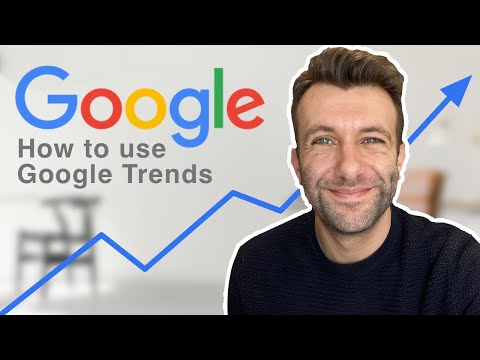Kommer du ihåg att någon skickade en bilaga till dig i Gmail, men du kan inte hitta den nu? Denna wikiHow visar dig hur du hittar bilagor i Gmail med en webbläsare och mobilapp.
Steg

Steg 1. Gå till https://gmail.com eller öppna Gmail -appen
Ikonen för Gmail -appen ser ut som ett rött och vitt kuvert som du kan hitta på en av dina startskärmar, i applådan eller genom att söka. Om du inte redan är inloggad följer du instruktionerna på skärmen för att logga in nu.
Mobilappen och webbläsarens sökfunktioner fungerar på samma sätt för att hitta bilagor

Steg 2. Klicka eller tryck på sökfältet
Du ser det här högst upp på skärmen eller webbsidan.
Du aktiverar sökfältelementet och om du använder mobilappen glider tangentbordet upp från botten av skärmen

Steg 3. Typ har: bilaga och tryck på ↵ Enter eller ⏎ Återvänd.
(Windows), ⏎ Retur (Mac) eller motsvarande på det mobila tangentbordet. Om du gör en sökning med taggen has: attachment ser du bara sökresultat för e -postmeddelanden som innehåller bilagor.
- Om det är en bilaga från Google Drive kan du använda har: enhet/dokument/kalkylblad/presentation.
- Om du känner till filnamnet på bilagan, till exempel.doc för ett Word -dokument, kan du skriva filnamn:.doc.